Välimuistin puhdistaminen MacBookissa

- 2352
- 534
- Frederick Larkin
Mikä tahansa käyttöjärjestelmä jättää joukon väliaikaisia tiedostoja toiminnan aikana. Tämä koskee sekä Windowsia että Linuxia, ja jopa Mac -käyttöjärjestelmää. Jos käytät aktiivisesti MacBookia työhön ja viihdettä varten, ajan myötä voit huomata, että se ei toimi niin nopeasti kuin ennen, ja vapaa muisti muuttuu vähemmän, varsinkin jos mallissasi on jäykkä levy pienestä tilavuudesta. Tältä osin nousee esiin looginen kysymys siitä.
Tässä materiaalissa suosittelemme, kuinka selvittää kuinka puhdistaa välimuisti MacBookissa. Opit kuinka tehdä se manuaalisesti, samoin kuin mikä apuohjelmat sopivat parhaiten tämän prosessin automatisointiin.
Mistä välimuisti tulee
Asetat erilaisia ohjelmistoja suorittaaksesi tarvitsemasi tehtävät. Tämä voi olla selain Internet -sivujen, Office Applen katselemiseen asiakirjojen, erilaisten pelaajien muokkaamiseksi musiikin kuuntelemiseksi ja elokuvien katselusta ja monista muista ohjelmista. Jokainen heistä työnsä prosessissa luo väliaikaisia tiedostoja, joita käytetään myöhemmin työn nopeuttamiseen. Ihannetapauksessa välimuistin tulisi tarjota sovelluksen nopeampi käynnistys, sen tulisi käyttää vähemmän resursseja. Mutta tämä on ihanteellinen. Käytännössä, jos välimuisti muuttuu liikaa, se tukkii järjestelmä.
Lisäksi välimuisti ja järjestelmän roskat voivat pysyä myös sen jälkeen, kun olet poistanut sovelluksen tarpeeton sinulle. Mihin tämä voi johtaa? Jotkut ohjelmat voidaan asentaa väärin, ja koko järjestelmä hidastuu.
Mutta vaikka kaikki toimisi melko nopeasti, se ei voi ilahduttaa sitä tosiasiaa, että tarpeettomat tiedostot vievät niin arvokasta paikkaa kiintolevyllä. Tänään opimme vapauttamaan muistin näistä tiedostoista.
Manuaalinen puhdistus
Voimme suositella tätä menetelmää vain kokeneille MacBook -käyttäjille. Tosiasia on, että tämä ei ole vain pitkä ja epämiellyttävä prosessi, koska sinun on etsittävä manuaalisesti kaikki tarpeettomat kansiot ja tiedostot, ja myös melko vaarallisia, koska kokemuksen puutteen vuoksi voit vahingossa poistaa tärkeitä tiedostoja. Jos olet varma kykysi, ota vain kaksi vaihetta:
- Sulje kaikki työohjelmat. Voit tehdä tämän painamalla kahta painiketta samanaikaisesti - komento + Q.
- Napsauta CMD + Shift + G suorittaaksesi luettelo -hakuikkunan ja kirjoita ~/kirjasto/välimuistit. Täällä voit poistaa kaiken sisällön. Totta, joissakin tilanteissa voit kiinnittää jotain tarpeetonta, joten katso huolellisesti, mitä siihen tallennetaan, poista suurimmat tiedostot tai ne, joita ei ole käytetty pitkään. Käytä tiedoston lajittelua.
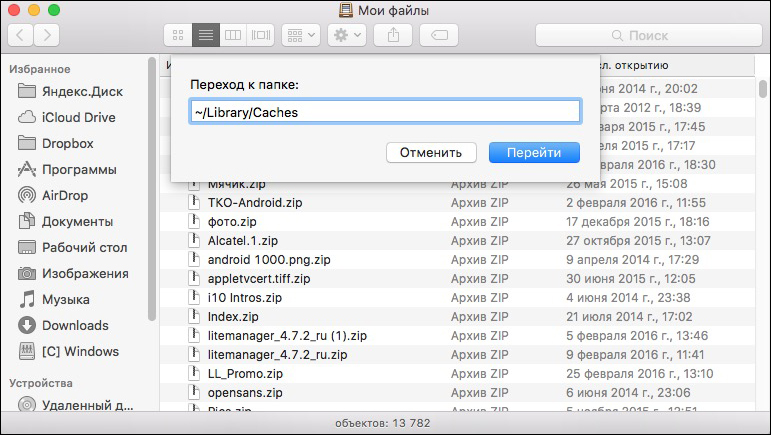
Osa "välimuisti" Mas OS: ssä
Joissakin tapauksissa voit pudottaa useita gigatavuja muistia kerralla. Mutta onko kaikki? Varmasti, kun tarkastelet tietoja MacBookin tallennuksessa, huomasit mielenkiintoisen isän "muuta", joka voi miehittää suurimman osan vapaasta muistista.
Mitä siinä on tallennettu? Onko se vain roskaa? Kaikki tiedostot, jotka eivät ole ohjelmia, valokuvia, kappaleita, elokuvia ja varmuuskopioita, käyttöjärjestelmä kuuluvat muille. Osoittautuu, että siellä voi olla myös hyödyllistä tietoa. Lue lisää siitä, minkä tyyppiset tiedostot näytetään "toisessa" -osiossa:
- dokumentointi;
- Arkistotiedostot ja levykuvat;
- välimuisti, jonka poistit edellisessä kappaleessa;
- Ladataan;
- koriin sijoitettu tiedostot;
- Muita tiedostoja, joita järjestelmää ei voitu osoittaa tietylle luokalle.
Voit lisätä vapaata tilaa välimuistin puhdistamisen lisäksi muiden kansioiden läpi ja poista tarpeettomat, mutta tilavat tiedostot. Esimerkiksi, se voi olla pelin asennustiedostot tai paljon varmuuskopiotiedostoja on kertynyt kiintolevylle. Tarkista kaikki tarpeeton ja poista. Älä unohda, että osa tiedosta on edelleen sijoitettu pilvivarastoihin.
Erityisten apuohjelmien käyttäminen
Koska manuaalinen puhdistus voi olla vaarallinen ilman tarvittavaa kokemusta, ja prosessi ei ole kiehtovin, on parasta käyttää erityisiä apuohjelmia. Jotkut heistä ovat ilmaisia, ja jotkut maksavat 30–40 dollaria.
Puhdista Macini
Koska ohjelmalla on erittäin edistynyt toiminnallisuus ja sillä on pääsy joihinkin järjestelmätoimintoihin, se puuttuu Mac AppStore. Sinun on ladattava se viralliselta sivustolta. Yhden tietokoneen lisenssin kustannukset ovat melkein 40 dollaria. Ohjelman asentamisen ja aloittamisen jälkeen sen tarra näytetään näytön yläosassa olevassa tilapalkissa. Napsauttamalla sitä, näet asiaankuuluvat tiedot RAM: n tilasta ja kiintolevystä. Sieltä voit siirtyä ohjelman päävalikkoon. Vasen sarake näyttää puhdistavat luokat sekä lisäapulatiot. Asetuksissa voit lisäksi valita, minkä tyyppiset tiedostot haluat poistaa ja mitkä - jätä. Älykäs puhdistustoiminto on myös saatavana, joka skannaa tiedostojärjestelmän kaikkien luokkien tiedostoilla ja määrittää tarpeettoman. Joidenkin hakemusten sulkemiseksi annetaan asianmukainen ilmoitus.
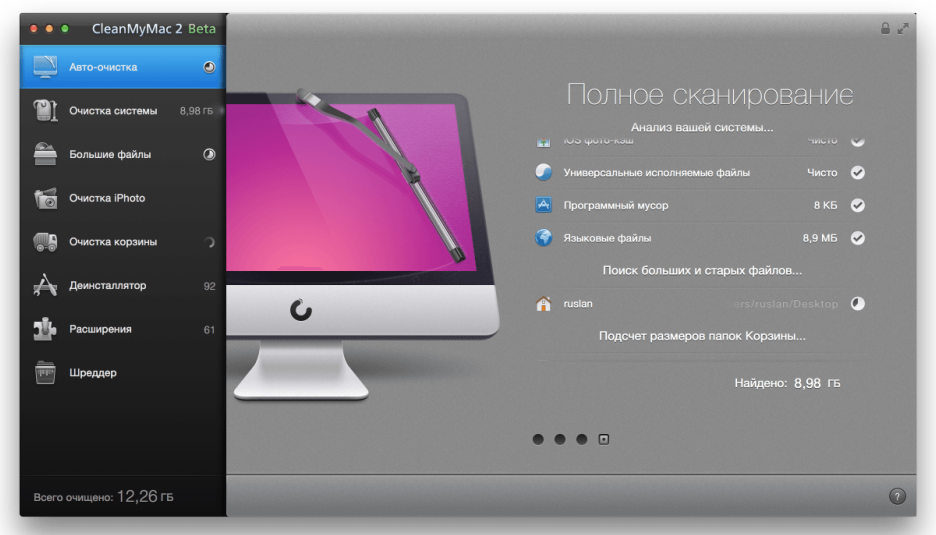
Puhdista MAC -ohjelmaikkuna
Ksleri
Tämä on legendaarinen sovellus, monille se on kirjaimellisesti vakio ja standardi. Siellä on ilmainen versio, jolla on perustoiminnot ja edistyneempiä liiketoiminta- ja ammatillisia versioita. Sovellus puhdistaa järjestelmän täydellisesti vaikuttamatta tärkeisiin järjestelmätiedostoihin.
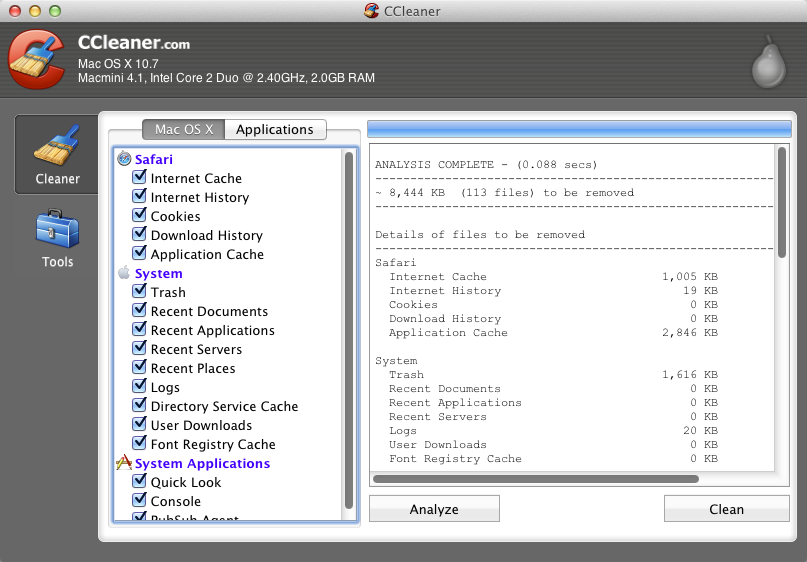
CCLeaner -ohjelma Mac OS: lle
Kun olet latautunut ja asentanut ohjelman, suorita se. Työikkuna on jaettu kolmeen sarakkeeseen: Vasen antaa sinun vaihtaa työkalujen välillä, keskiarvo mahdollistaa puhdistusluokkien valitsemisen ja laajin oikealla näyttää nykyiset tiedot ja puhdistuksen tila.
Johtopäätös
Välimuistin puhdistaminen MacBookissa on hyvin yksinkertaista. Tämä voidaan tehdä sekä käsin että erityisellä apuohjelmalla. Tuimme sinulle kaksi suosituinta, itse asiassa niitä on paljon enemmän. Voit valita eniten haluamasi.
Ja miten puhdistat muistisi MacBook -sivustollasi? Kerro meille tästä kommenteissa

